Guía detallada para el arquitecto que quiere iniciar un Permiso de Construcción ante la Intendencia de Canelones.
Otros artículos relacionados:
Se indican otros artículos en este blog, referidos a aspectos y consideraciones complementarias a la tramitación.
Aspectos generales o previos al Permiso de Construcción;
- Afectaciones urbanísticas.
- Alturas y gálibos.
- Retiros.
- Factores de ocupación.
- Factor de ocupación de suelo verde, FOSV.
- Densidad de ocupación habitacional.
- Consulta de afectaciones urbanísticas.
Sobre trámite de Permiso de Construcción;
- Permiso de Construcción «para principiantes».
- Planos para Permiso de Construcción.
- Inicio de Permiso de Construcción.

Tramitación por medios informáticos.
A partir de octubre de 2021, el inicio de todos los expedientes de Permiso de Construcción se realiza mediante formulario electrónico, disponible en el sistema Canelones en línea.
Canelones en línea.
Al sistema Canelones en línea se accede desde el sitio web de la Intendencia de Canelones.
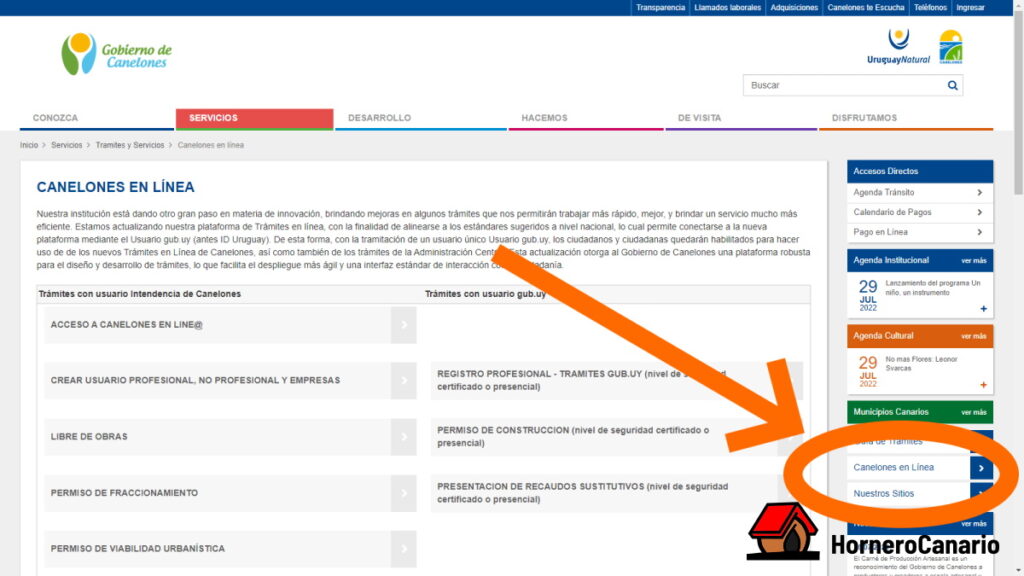
Al acceder a la página de Canelones en línea, se muestran accesos a trámites que pueden realizarse en dos plataformas electrónicas;
- Trámites con usuario Intendencia de Canelones.
- Trámites con usuario gub.uy
Registro previo.
Para la realización de trámites en estas plataformas electrónicas, previamente el usuario deberá registrarse como se indica en la guía y enlaces mostrados al final de la página de Canelones en línea.
Puede suceder que Ud. ya esté registrado como usuario en el sistema gub.uy, incluso que ya haya hecho trámites de otras instituciones mediante la plataforma gub.uy.
Para tramitar el Permiso de Construcción, se precisa validar su usuario gub.uy con «nivel de seguridad certificado o presencial», por lo que se recomienda particularmente cumplir con lo indicado en el paso 2.1 de la Guía para el registro de usuario gub.uy.
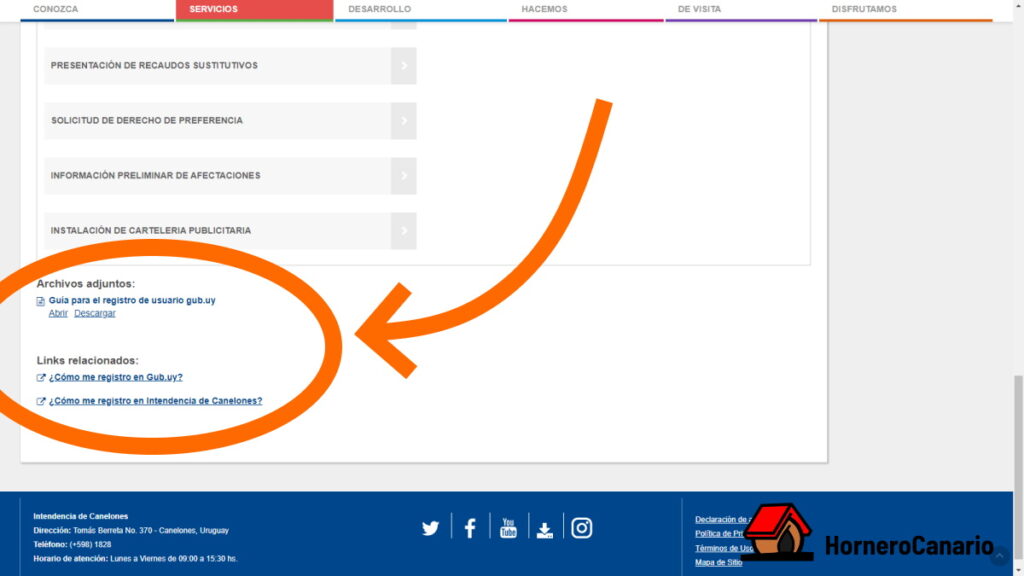
Ahora sí; Inicio de Permiso de Construcción.
Una vez culminados todos los procesos de registro del profesional arquitecto o ingeniero civil, podrá tramitar el Inicio de Permiso de Construcción, haciendo clic en; «Permiso de Construcción (nivel de seguridad certificado o presencial)».
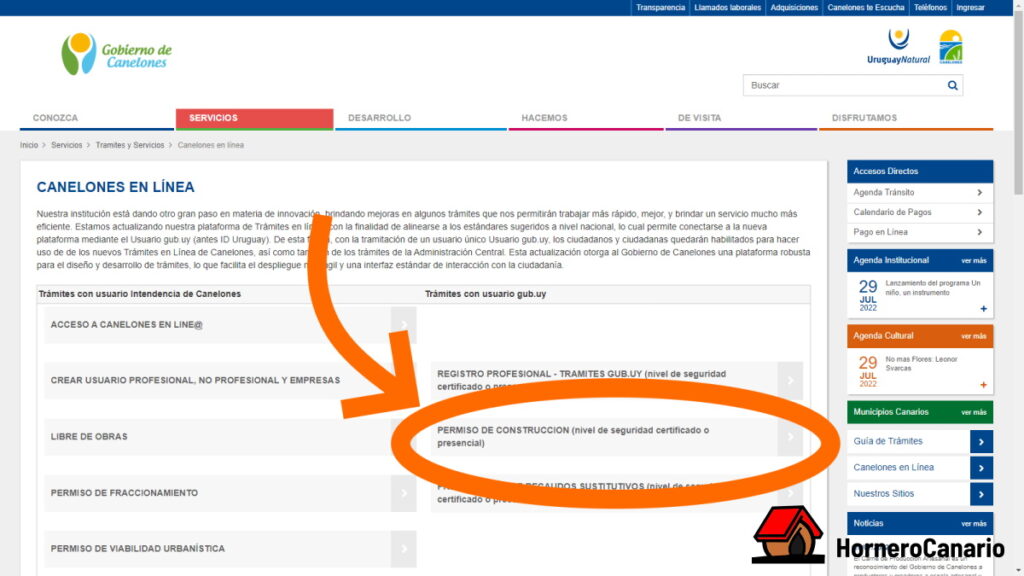
Paso 1. Autenticación.
En primer lugar, el sistema llevará a una instancia donde el técnico patrocinante deberá acreditar su identificación.
Esta identificación es necesaria, a efectos de ingresar a una sesión personal en la plataforma gub.uy, para realizar la tramitación.
Independientemente del método de identificación empleado, ingresará a una sesión personal, donde los datos declarados, documentación presentada y que sean enviados, se considerará que son enviados por el usuario identificado.
Es por esto que no se exige firma en la documentación electrónica que se presente en esta sesión personal, ya que se asume que fue declarada por el técnico que se ha identificado.
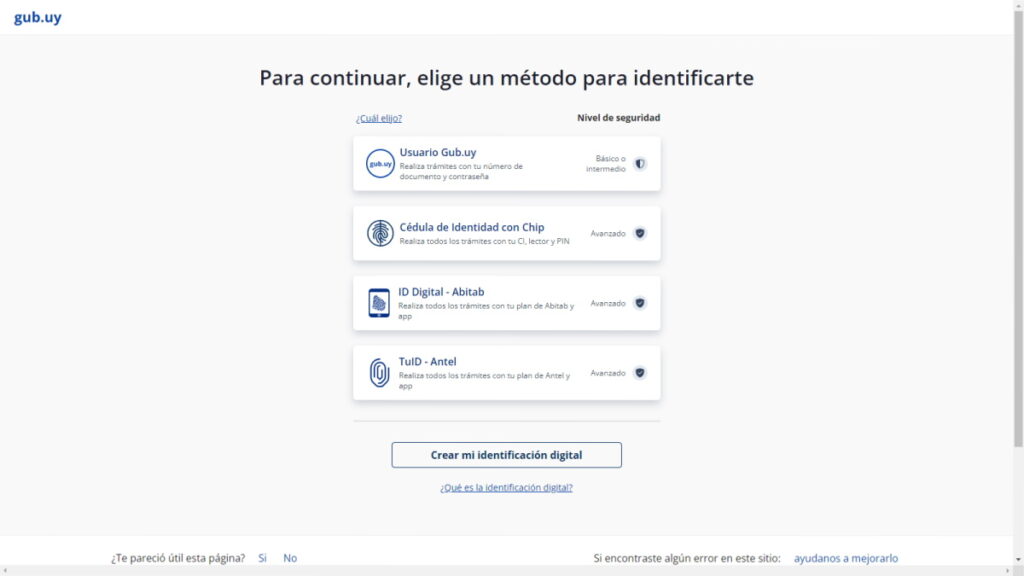
Nivel de seguridad.
Será necesario registrarse previamente como se indica en el documento «Guía para el registro de usuario gub.uy«.
Se aclara que para efectuar el trámite de Permiso de Construcción, su registro como usuario en gub.uy debe contar con Nivel de seguridad «Avanzado» (equivalente a presencial).
Para ello, debe verificar en su perfil de usuario en gub.uy que su nivel de seguridad sea el adecuado y eventualmente, elevar el nivel de seguridad según corresponda.
Métodos de identificación digital.
Para acceder a una sesión personal en gub.uy, deberá seleccionar alguno de los siguientes métodos de identificación, debiendo contar con nivel de seguridad «Avanzado»;
Identificación mediante usuario gub.uy
En este método de identificación digital, precisará establecer una contraseña para su usuario.
El nivel de seguridad en este caso suele ser básico o intermedio.
En tales casos, deberá elevar el nivel de seguridad en gub.uy a «Avanzado» (equivalente a presencial).
Identificación mediante cédula de identidad con chip.
Necesitará disponer de;
- Cédula de identidad con chip2.
- Lector de tarjeta para cédula de identidad con chip, conectado a su equipo informático.
- Tener instalado el software correspondiente (usualmente, plugin en el navegador).
Identificación mediante ID digital, de Abitab.
- Registrarse en Identidad Mobile de la empresa Abitab.
- Completar el registro, asistiendo presencialmente a un local de la red de cobranzas Abitab.
- Contar con la app de Identidad Digital Mobile en su celular3.
Identificación mediante TuID, de Antel.
- Registrarse en TuID, de la empresa Antel.
- Completar el registro, asistiendo presencialmente a un local de atención al público de Antel.
- Contar con la app de TuID en su celular.
Paso 2. Datos del técnico.
El sistema asigna un número de trámite provisorio para el formulario electrónico de Inicio de Permiso de Construcción, no es el número del expediente.
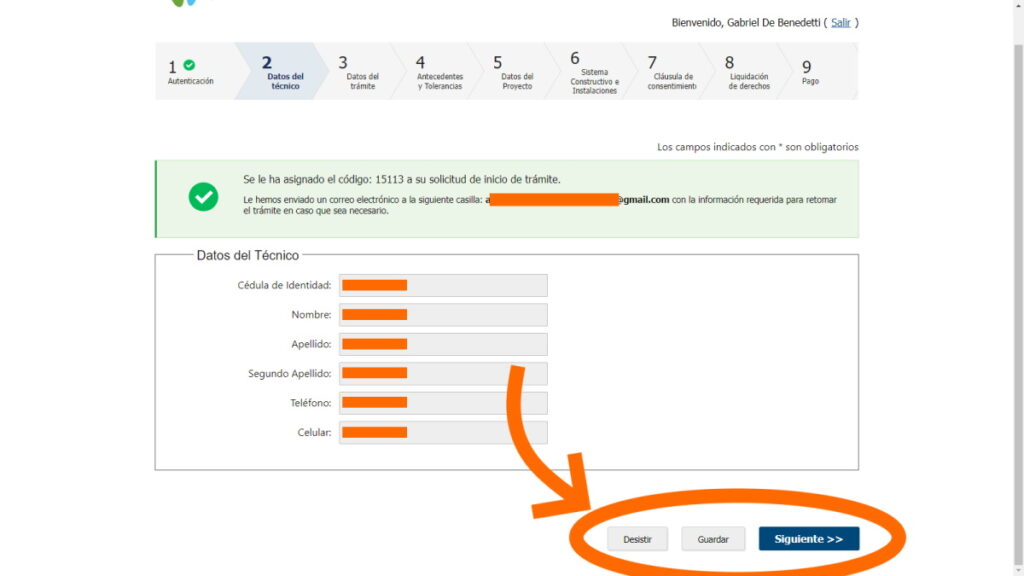
Al inicio del paso 2, el sistema envía al técnico patrocinante5, un mensaje de correo electrónico indicando;
- Número de trámite provisorio asignado6, y
- Un enlace para poder reingresar al trámite7 o formulario electrónico, de Inicio de Permiso de Construcción.
El plazo para completar el trámite de Inicio de Permiso de Construcción es de 20 días. Transcurrido el plazo, el formulario electrónico se archivará, no siendo posible retomarlo.
En caso que los datos que figuran del técnico patrocinante no sean correctos o se deba corregir su correo electrónico registrado, deberá remitir un mensaje a la Dirección de Gestión Territorial, con copia a la oficina de registro de usuario.
Si los datos indicados en la instancia son correctos, hacer clic en el botón azul «Siguiente >>»
Paso 3. Datos del trámite.
Tipo de trámite.
Se debe recordar que el trámite de «Permiso de Construcción» es una denominación genérica para solicitar autorización para obras o modificaciones físicas8 en predios privados, incluyendo la regularización de obras ya existentes.
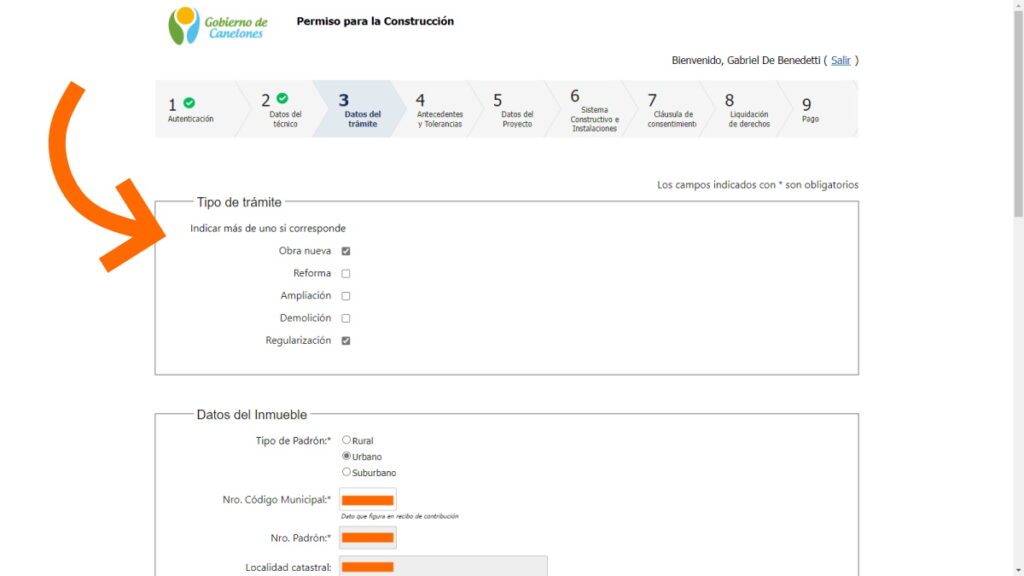
En «Tipo de trámite» corresponde indicar si las obras que se proponen son; Proyecto de obra nueva, reforma, ampliación, demolición, o regularización.
Se puede indicar más de una opción.
Datos del inmueble.
El sistema no pide el número de padrón, sino que se debe proporcionar el Número de Código Municipal.
Este número puede encontrarse en el recibo de pago de Contribución Inmobiliaria.
De no disponer de este dato o del recibo, el propietario del bien inmueble (debidamente acreditado mediante certificado notarial), podrá solicitar dicho número de Código Municipal, a «Área Rentas» de la Intendencia de Canelones9.
Al ingresar el Número de Código Municipal, el sistema verificará si la Contribución Inmobiliaria se encuentra pagada «al día».
En caso de figurar registro de deuda, el sistema no permitirá proseguir con el trámite, hasta que se regularice la situación.
En dicha situación, se sugiere comunicarse con «Área Rentas» de la Dirección General de Recursos Financieros, Intendencia de Canelones.
En caso de no constar deuda pendiente, el sistema devolverá el número de padrón, localidad catastral (o rural, de corresponder)10.
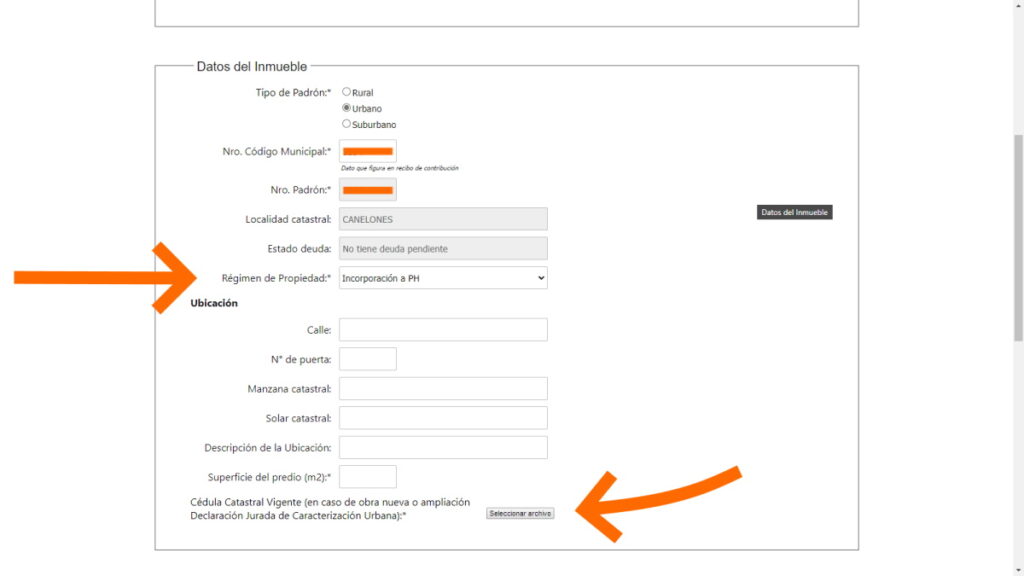
Se recomienda verificar que los datos del padrón y localidad catastral sean correctos, específicamente; Categoría de suelo, número de padrón, localidad catastral (o rural).
Régimen de propiedad.
A continuación, es requerido indicar el Régimen de Propiedad que resultará a la finalización del trámite.
No se debe indicar el régimen de propiedad actual, sino el propuesto, es decir, el que resultará al final de la gestión del expediente de Permiso de Construcción.
Régimen de Propiedad.
Debe seleccionarse alguna de las opciones, para el régimen de propiedad propuesto;
Común
Seleccionar la opción «Común», en caso que el régimen de propiedad propuesto sea en régimen común (No propiedad horizontal).
Propiedad Horizontal.
Seleccionar la opción «PH» (Propiedad Horizontal) en caso que el bien inmueble ya se encuentre anteriormente incorporado a régimen de Propiedad Horizontal y ahora se proponga una modificación, pero sin cambiar de régimen.
Corresponderá indicar el número de unidad y Block. De no existir block, indicar 0 (cero).
Posteriormente, además de los planos de arquitectura11, se requerirá la presentación de Plano de modificación de la Propiedad Horizontal, realizado por Ing. Agrimensor, para su estudio.
Urbanización en Propiedad Horizontal.
Seleccionar la opción «UPH» en caso que el bien inmueble ya se encuentre anteriormente en régimen de Urbanización de Propiedad Horizontal (UPH), y se propongan obras o regularización, en un lote.
No confundir UPH con PH.
Las Urbanizaciones en Propiedad Horizontal abarcan urbanizaciones con destino residencial12, y también destino industrial, logístico13, u otros.
Se deberá indicar el número de unidad y Block. De no existir block, indicar 0 (cero).
Incorporación a PH
Seleccionar la opción «Incorporación a PH», en caso que el bien inmueble se halle actualmente en régimen común y se proponga su incorporación a Propiedad Horizontal.
Posteriormente, además de los planos de arquitectura14, se requerirá la presentación de Plano de mensura e incorporación al régimen de Propiedad Horizontal, realizado por Ing. Agrimensor, para su estudio.
Superficie del predio (m2)
La superficie del predio refiere a;
- En régimen común, se debe indicar el área del padrón.
- En régimen de Propiedad Horizontal (PH), se debe indicar el área del padrón madre, no de la unidad.
- En régimen de UPH, se indica el área de la unidad (lote).
La superficie del predio se debe indicar en metros cuadrados (m2), y debe estar de acuerdo a los datos del certificado notarial, cédula catastral, plano del agrimensor… y por supuesto, con los planos que se vayan a presentar.
Cédula catastral o Declaración Jurada de Caracterización Urbana.
Hay que ingresar archivo en formato pdf, con la cédula catastral vigente.
Hay que verificar que los datos de la cédula catastral estén actualizados.
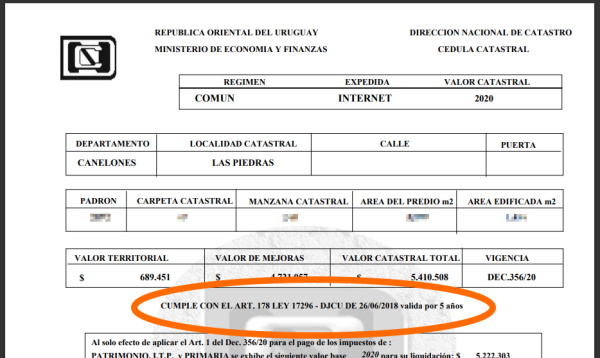
Si no fuese así, se deberá previamente tramitar la correspondiente Declaración Jurada de Caracterización Urbana (DJCU), ante la Dirección Nal. de Catastro.
Una vez registrada dicha DJCU ante la Dirección Nal. de Catastro, corresponderá descargar la cédula catastral y verificar que los valores estén actualizados.
Para el caso que se proyecte obra nueva, ampliación, demolición o regularización, donde se propongan obras modificando la superficie edificada anteriormente registrada, no basta con la presentación de cédula catastral.
En tal caso, se deberá agregar un archivo en formato pdf, con copia de la correspondiente Declaración Jurada de Caracterización Urbana (DJCU), como fuera presentada ante la Dirección Nal. de Catastro.
En el mismo archivo pdf, complementariamente podrá agregarse la cédula catastral resultante.
SIG Informe
Hay que agregar el archivo en formato pdf, que se obtiene de «Consulta de información territorial y afectación urbanística», disponible en el sitio web de la Intendencia de Canelones.
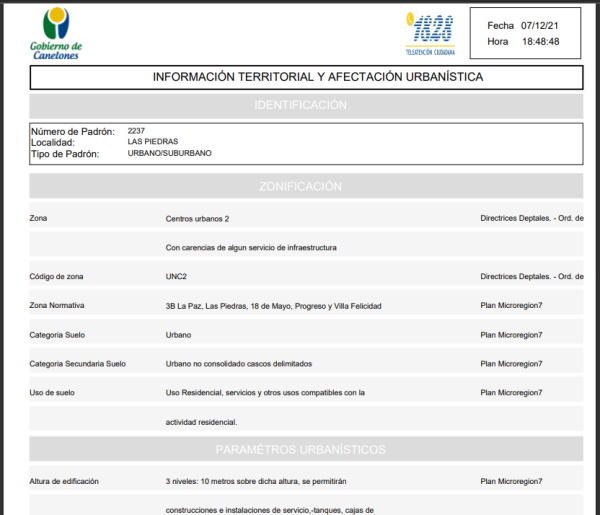
Dicho documento es un reporte con resumen de afectaciones urbanísticas y normas departamentales aplicables al padrón de referencia.
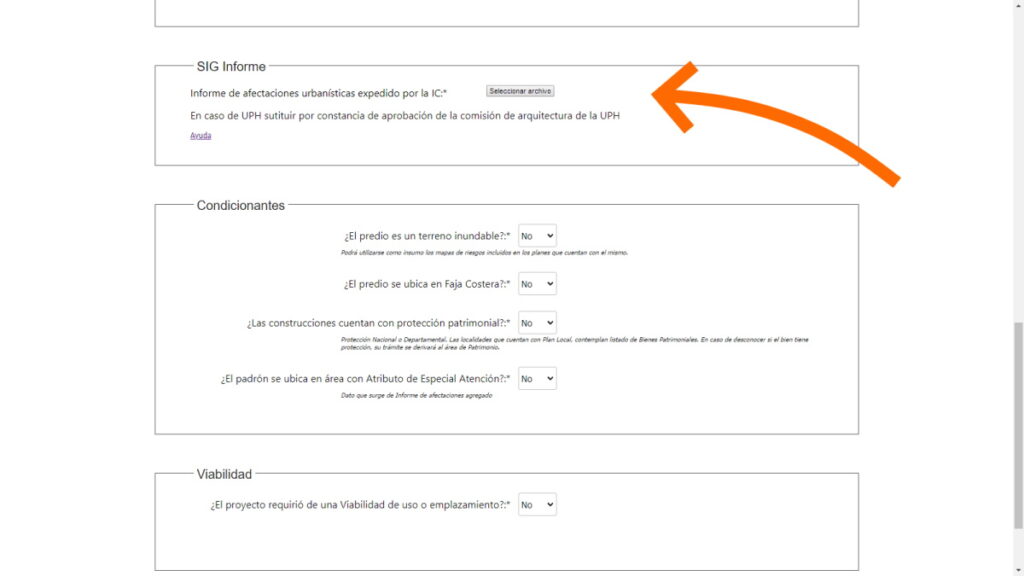
En caso que la información no esté disponible o se deba complementar, podrá tramitar Formulario solicitando “Información territorial y afectación urbanísticas”, a través del sistema “Canelones en línea”. En dicha gestión, el resumen de respuesta no será automático, sino que será estudiado y confeccionado por un funcionario técnico.
Puede suceder que en la información no se indiquen las afectaciones urbanísticas, por hallarse el predio en Área de Desarrollo Urbano, de particular atención o por otras características particulares que no permitan conocer las afectaciones.
Ante dicha situación, corresponderá comunicarse con la Dirección General de Gestión Territorial y Dirección de Planificación, a efectos de realizar gestiones15 para la determinación de usos y afectaciones sobre el predio.
Si la propuesta de Permiso de Construcción refiriera a un predio en régimen de «Urbanización en Propiedad Horizontal» (UPH), deberá agregarse un archivo PDF incluyendo constancia de aprobación por la Comisión de arquitectura de la UPH.
Condicionantes
En este cuadro se deben declarar características o condicionantes que puedan afectar al predio considerado.
Debe indicarse respuesta a todas las preguntas (las indicadas con asterisco * son de respuesta obligatoria).
En caso que corresponda respuesta «No», a alguna de estas consultas, el sistema derivará la tramitación del futuro expediente de Permiso de Construcción a tipo «convencional», para su estudio y consideración por parte de técnicos de la Intendencia.
Terreno inundable.
En predios urbanos y suburbanos, si el predio es afectado por afectación de vulnerabilidad ambiental por posibles inundaciones.
En tal caso, en el proyecto se deberán adoptar las medidas apropiadas para evitar la edificación de viviendas16 en predios inundables, y aminorar impactos al propio predio y a terceros.
De corresponder al emplazamiento, procederá tomar como insumo los mapas de riesgos incluidos en los planes que cuentan con el mismo17.
Faja Costera.
Refiere a la definición de «faja de defensa de la ribera», establecida por Código de aguas en su artículo 153.
El ancho de esta faja será de 250 metros, medidos hacia el interior del territorio a partir del límite superior de la ribera del Río de la Plata.
En casos donde existiere rambla costanera abierta y pavimentada a distancia menor a 250 metros de la ribera, la faja se limitará al sector al Sur de dicha rambla costanera.
Cualquier acción a promoverse en la faja de defensa de costas que modifique su configuración natural, requerirá la autorización previa de la Dirección Nacional de Calidad y Evaluación Ambiental (DINACEA)18. La documentación con dicha autorización deberá presentarse posteriormente al inicio del expediente, mediante trámite «Presentación de recaudos sustitutivos«, para su estudio.
Protección Patrimonial.
Refiere a si existe algún tipo de cautela o protección patrimonial de carácter Nacional o Departamental, sobre el bien inmueble.
Las localidades que cuentan con Plan Local, contemplan listado de Bienes Patrimoniales.
En caso de duda y de desconocerse si el bien tiene protección, su trámite se derivará al área de Patrimonio, de la Intendencia de Canelones.
Atributo de Especial Atención.
Dato que surge del archivo con formato pdf, resultante de «Consulta de información territorial y afectación urbanística», anteriormente mencionado.
Viabilidad.
El técnico patrocinante debe declarar si el proyecto requiere de Viabilidad de uso o emplazamiento.
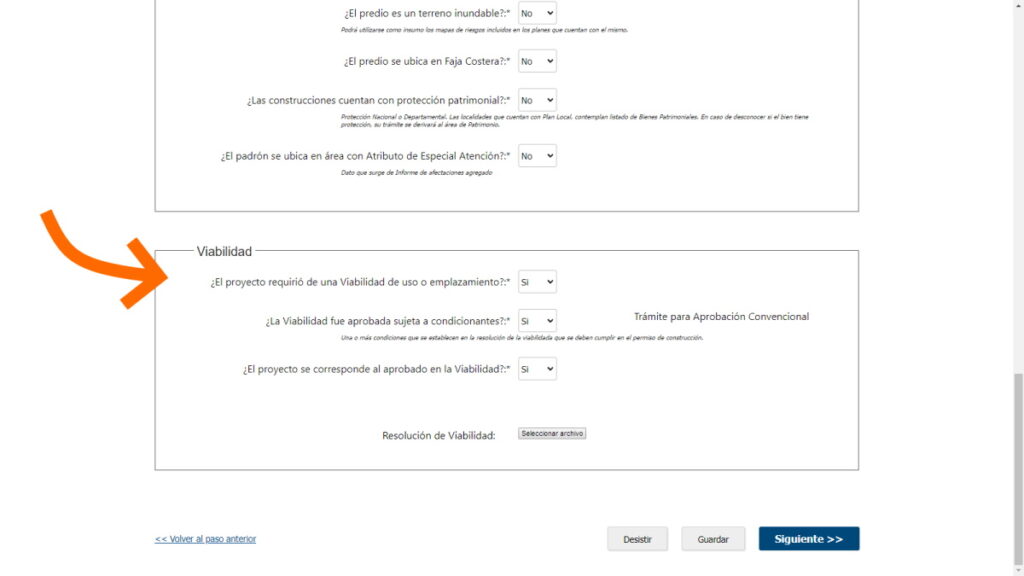
La Viabilidad de emplazamiento y uso corresponde cuando;
- Destinos no residenciales donde aplica tramitación de Habilitación de Funcionamiento Tipo B.
- Conjuntos habitacionales, en cantidad mínima de viviendas según indique Plan de ordenamiento territorial aplicable al caso.
- Emprendimientos no residenciales donde se presuman impactos relevantes en el entorno, particularmente en aspectos urbanos, ambientales, de tránsito, seguridad.
Además, algunos Planes de ordenamiento territorial establecen que debe tramitarse Viabilidad en ciertos casos específicos.
En caso que el técnico patrocinante tenga dudas sobre la declaración a realizar, se recomienda consultar ante la Gerencia de Gestión Territorial correspondiente al emplazamiento.
Recomendación.
En caso que Sí sea necesaria la Viabilidad, debe solicitarse y gestionarse previamente en expediente aparte, debiendo obtenerse Resolución de otorgamiento de Viabilidad.
La Resolución por la cual se haya otorgado la Viabilidad correspondiente, deberá estar en plazo vigente.
Si en la Resolución de Viabilidad se indicó que la misma se halla sujeta a condiciones, se debe declarar que «Sí», y el trámite de Permiso de Construcción será tramitado en modalidad convencional, dado que se debe verificar el cumplimiento de las condiciones.
También se debe declarar que el proyecto corresponde con el considerado en instancia de estudio y por el cual se otorgó la Viabilidad.
Si el proyecto fuese diferente, la tramitación de Permiso de Construcción será convencional, a efectos de evaluar si las diferencias ameritan exigir el estudio de Viabilidad para el nuevo proyecto.
Se debe agregar un archivo en formato pdf, conteniendo la Resolución19 de otorgamiento de Viabilidad.
En caso que no se requiera Viabilidad previa, simplemente declarar «No».
En caso de acuerdo con lo declarado en el Paso 3, hacer clic en botón «Siguiente >>»
Paso 4. Antecedentes y Tolerancias.
Antecedentes.
Ante la pregunta; ¿Existe Permiso de Construcción antecedente?
Se considera antecedente, a planos de Permiso de construcción anteriores, referidos a inmuebles en el mismo predio, con sello de ‘APROBADO’ o ‘HABILITADO’.
En caso de existir antecedentes, indicar «Sí», y se abrirán nuevas consultas donde se solicita indicar los números de los expedientes antecedentes.
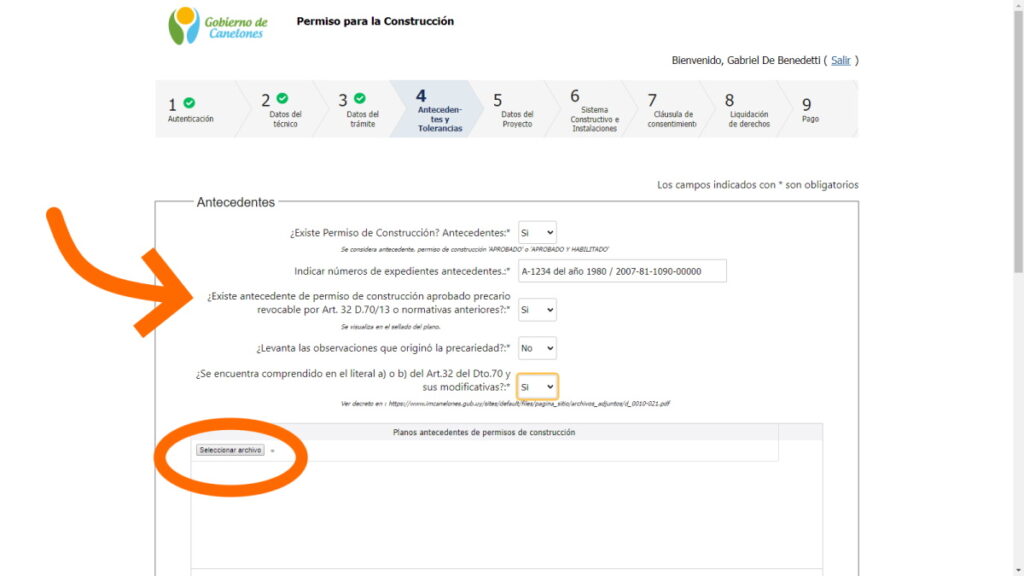
Precariedad «sujeto a art. 32», en antecedentes.
Si algunos de los planos antecedentes fue aprobado o habilitado en carácter precario, revocable o con la inscripción «sujeto a artículo 32», debe declararse la situación.
En tal caso, hay que corroborar que el proyecto actual subsane las limitantes determinadas por el artículo 3220 de la Ordenanza de la Edificación.
Usualmente, hay que resolver las infracciones que existían al momento de la aprobación antecedente.
Es posible también, que dichas infracciones ya no generen precariedad según la normativa vigente, o se encuentren comprendidas en las excepciones establecidas en el artículo 32 de la vigente Ordenanza de la Edificación.
En ciertas oportunidades, se precisará consultar a la Gerencia de Gestión Territorial correspondiente, para conocer cuáles son las infracciones que generaron la precariedad de la autorización antecedente, y cómo se podrían subsanar.
Archivos de planos antecedentes.
A continuación, se presenta un cuadro donde se pueden ingresar archivos en formato pdf, conteniendo los planos antecedentes (Un plano por archivo, y se pueden presentar cuantos archivos sean necesarios).
Es importante agregar archivos con la totalidad de planos antecedentes que tengan sellados de autorización, los cuales sirven como fundamentación de la declaración del técnico patrocinante.
Caso particular de aprobación automática previa.
Un caso particular de planos antecedentes es cuando se tramitó recientemente un Permiso de Construcción con tramitación automática, que fue aprobada, pero con errores en la declaración.
En estos casos, según lo que disponga la Dirección de Gestión Territorial, se revocará la aprobación y se archivará el expediente.
Se podrá tramitar un nuevo inicio de Permiso de Construcción, sugiriéndose corregir los errores que afectaron al antecedente.
En tal caso, se recomienda la presentación de archivos con los planos de aprobación revocada, como antecedentes21.
Hay que agregar todos los planos antecedentes que existan, tanto planos «viejos» de tramitaciones de años anteriores como de planos recientes que fueron aprobados por tramitación automática.
Tolerancias.
En caso de existir infracciones en las obras, por las cuales se solicitará tolerancia, se recomienda atender a lo dispuesto por Capítulo IV «Regularización, infracciones y tolerancias» de la Ordenanza de la Edificación (artículos 29 a 35).
En obra nueva no se admiten tolerancias a infracciones.
En caso de solicitarse Tolerancias por infracciones, se debe indicar «Sí» y el sistema ampliará algunas consultas.
Se deberá indicar el tipo de infracciones a tolerar, de acuerdo a la clasificación establecida por artículo 29 de Ordenanza de la Edificación.
En caso de existir infracciones de diferente rango, deberá indicarse la de mayor gravedad.
De acuerdo a esta declaración, en el paso 8 el sistema hará la liquidación22 correspondiente de tributos por solicitud de tolerancia.
- En los casos de solicitarse tolerancias solamente por infracciones de menor cuantía o leves, la tramitación podrá ser de tipo automático.
- De solicitarse tolerancias por infracciones medias o relevantes, la tramitación será convencional, para su consideración por la Dirección de Gestión Territorial y eventualmente (en caso de infracciones de tipo relevante) solicitar anuencia correspondiente a Junta Departamental.

Corresponderá agregar un archivo pdf con formulario 3.4/2021 de solicitud de tolerancia a infracciones, debidamente completado, firmado por técnico patrocinante y la totalidad de propietarios (o representantes o apoderados, según el caso).
La firma de técnico patrocinante deberá acompañarse de timbre profesional adherido, de valor vigente.
Titularidad.
En este cuadro, corresponde indicar los datos del propietario del bien inmueble.
En caso de existir más de un titular de propiedad sobre el bien inmueble, en este formulario electrónico puede indicarse los datos de sólo uno de los propietarios, que será el solicitante en la tramitación. En el certificado notarial se deberán indicar la totalidad de los titulares.
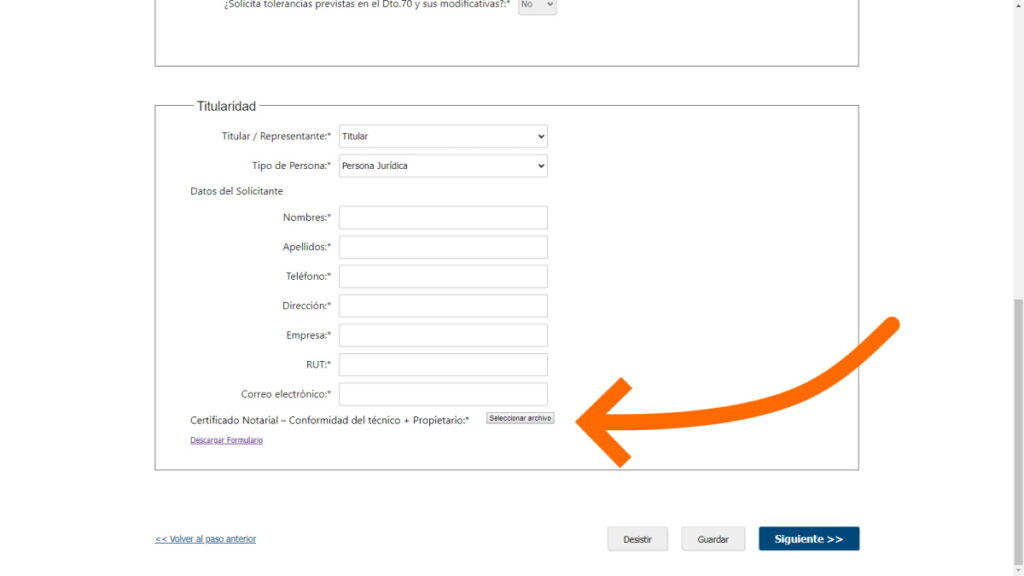
Certificación notarial y Designación de técnico patrocinante.
En el ítem denominado «Certificado Notarial – Conformidad del técnico + Propietario *» debe agregarse un archivo en formato pdf con la documentación pertinente.
Se deberá agregar un solo archivo pdf, conteniendo certificado notarial y la designación de técnico patrocinante.
¡Importante!
El certificado notarial debe realizarse considerando modelos indicados en formulario 1.2/2021.
En caso de dudas, se pueden realizar consultas a la asesoría notarial de la Gerencia de Gestión Territorial correspondiente al emplazamiento.
La designación de técnico patrocinante debe ser según formulario 1.2/2021, estar correctamente completada y figurar la firma manuscrita del propietario. En el certificado notarial se deberá certificar la autenticidad de dicha firma.

La omisión o error en la presentación del certificado notarial y la designación firmada del técnico patrocinante, se considera grave, pasible de sanciones al técnico patrocinante23. Además, en caso de ser detectada, se revocará la aprobación y se archivará el expediente. Corresponderá tramitarse nuevamente el inicio de expediente, con el consiguiente pago de gastos de tributos.
El certificado notarial no debe estar fechado con más de 30 días de anterioridad al inicio del PdC.
No es de aceptación en inicio de Permiso de Construcción, la presentación de «minuta notarial», que se solicitaba en trámites anteriores a octubre de 2021.
No presentar «minuta notarial» en lugar de «certificado notarial», en Permiso de Construcción.
Al completar los datos y documentación de este paso, puede continuar haciendo clic en el botón azul «Siguiente >>»
Paso 5. Datos del proyecto.
Destino.
Corresponde indicar los destinos en el predio y los datos solicitados, según el caso.
De no corresponder alguno de los datos, indicar 0 «cero».
En caso de presentarse más de cinco viviendas en el predio o edificaciones con destino no residencial con superficie mayor a 300 m2, la tramitación será de tipo convencional24.
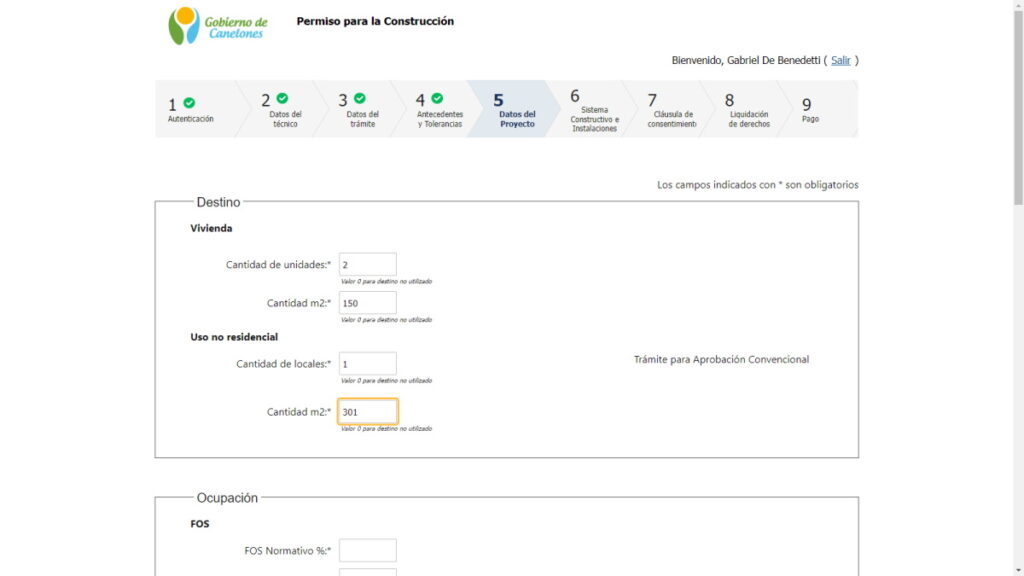
Ocupación
Primeramente se solicitan datos sobre factores de ocupación, ellos son;
- Factor de Ocupación de Suelo (FOS)
- Factor de Ocupación Total (FOT)
- Factor de Ocupación en Sub Suelo (FOSS)
- Factor de Ocupación de Suelo Verde (FOSV)
Debe declararse;
- Los datos de factores de ocupación establecidos por normativa para el predio, en porcentaje (%) y en superficie (m2).
- Los factores de ocupación propuestos o existentes, también en porcentaje (%) y en superficie (m2).
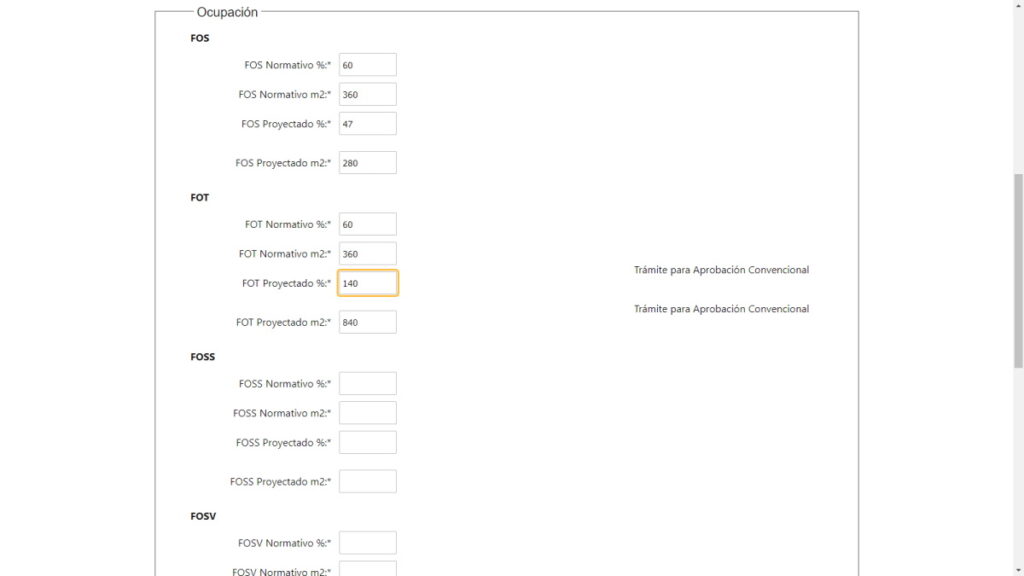
En el caso que los valores propuestos de FOS, FOT o FOSS declarados sean mayores a los máximos establecidos por norma, al existir infracción el expediente será tramitado y estudiado en modalidad convencional.
Igualmente, si el valor declarado de FOSV fuese inferior al dispuesto por normativa25, el expediente será estudiado en modalidad convencional.
En dichos casos, el sistema indicará a la derecha de la pantalla, que según los datos proporcionados corresponderá tramitación convencional.
La declaración en el formulario electrónico debe coincidir con el cuadro de factores de ocupación indicado en Plano de ubicación, de acuerdo a modelo en formulario 8.1/2016.

En el caso que la normativa no especifique FOT o FOSS máximo normativo, indicar 0 «cero» en datos normativos y proyectados.
Edificaciones en retiros laterales y posterior.
Corresponde recordar que la normativa permite la ocupación de retiros laterales, perimetral o posterior26, si se cumplen todas las condiciones que se indican;
- La ocupación de retiros no sea mayor al 15% de la superficie total del predio27.
- Las edificaciones en ocupación no superen altura promedio de 3,50 metros ni altura máxima de 4,00 metros.
- Exista “área compensatoria”, considerada como superficie similar, libre de construcciones, en «zona edificandi», no afectada por retiros.
- En zona de retiros laterales a distancia menor a 5 m de la línea de retiro frontal, sólo se admitirán porches, pérgolas, voladizos o cobertizos abiertos.
Si las edificaciones cumplen con todas las condiciones anteriores, son reglamentarias y se acostumbra decir que se encuentran «en ocupación» de retiros.
En cambio, las edificaciones en retiros que no cumplan con alguna de dichas condiciones, se hallan en infracción y se dice que están «en invasión» de retiros. En plantas de planos, deben rayarse a 45º, por constituir infracciones con afectación a terceros.
Agrego una lámina con gráfico explicativo, tomado del artículo «Retiros«.
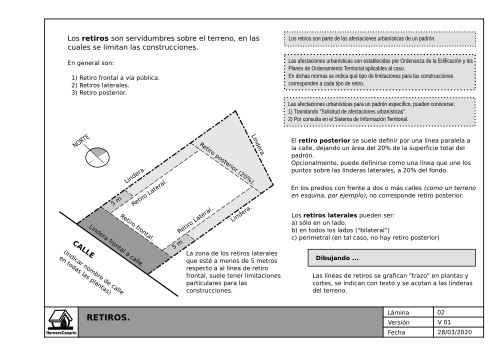
Ocupación en zona «non edificandi».
Volviendo al formulario electrónico de Inicio de Permiso de Construcción, en la consulta sobre «Área ocupada o a ocupar en zona Non Edificandi», se aclara que la zona Non Edificandi refiere en este caso a;
- Sectores del predio afectados por retiros laterales, (o retiro perimetral), y
- Sectores del predio afectados por retiro posterior, según aplique al caso.
- No se considera en este punto, el retiro frontal.
El «Área ocupada o a ocupar en zona Non Edificandi», es la superficie (m2) de edificaciones existentes y proyectadas, que se encuentra en los sectores antedichos de retiro lateral, perimetral y posterior.
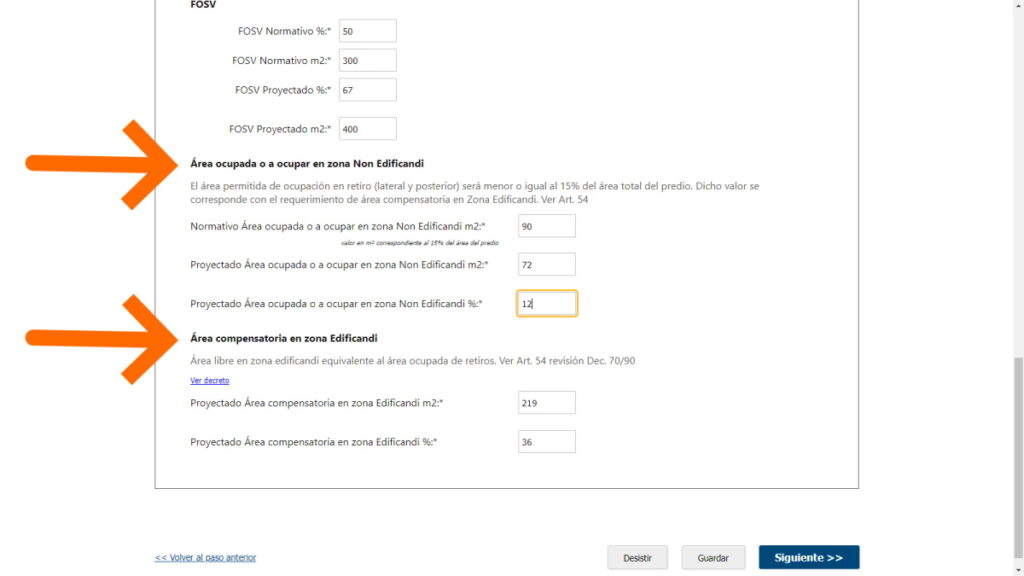
En la consulta; «Normativo Área ocupada o a ocupar en zona Non Edificandi m2:*», en general28 se debe indicar el valor en metros cuadrados, resultante de:
Área total del terreno (m2) * 0,15
En la consulta; «Proyectado Área ocupada o a ocupar en zona Non Edificandi m2:*», debe indicarse la suma de superficies de edificaciones en retiros laterales, perimetral y posterior, según corresponda al caso:
Área de ocupación de zona Non Edificandi (m2)
En la consulta; «Proyectado Área ocupada o a ocupar en zona Non Edificandi %:*», corresponde indicar el porcentaje resultante de:
Área de ocupación de zona Non Edificandi (m2) * 100 / Área total del terreno (m2)
El área total del terreno siempre refiere a la superficie de la totalidad del padrón. Aún en régimen de Propiedad Horizontal se toma el área total del padrón matriz, no de la unidad.
Área compensatoria.
Respecto a «Área compensatoria en zona Edificandi», se recuerda que la zona Edificandi refiere al sector del terreno total que no esté afectados por retiros; frontal, lateral, perimetral o posterior.
El área compensatoria es la superficie en zona edificandi, que no se proyecte ocupada por edificaciones techadas29.
La denominación proviene que esa área libre de edificaciones, compensa las áreas de ocupación de edificaciones sobre retiros.
En todo caso, el área compensatoria debería ser igual o mayor al área de ocupaciones en retiros.
Al respecto, se recomienda ver el texto del artículo 54 de la Ordenanza de la Edificación30.
Paso 6. Sistema constructivo e instalaciones.
Sistema constructivo.
Sinceramente, no estoy seguro sobre qué se considera «sistema tradicional» o «sistema no tradicional» de construcción.
En la normativa departamental no hay definición ni se establecen pautas o normas al respecto31, por lo que no correspondería control por parte de la Intendencia sobre estos aspectos.
En lo personal, no sé por qué en el formulario electrónico se solicita declarar si el sistema constructivo es «tradicional» o «no tradicional».
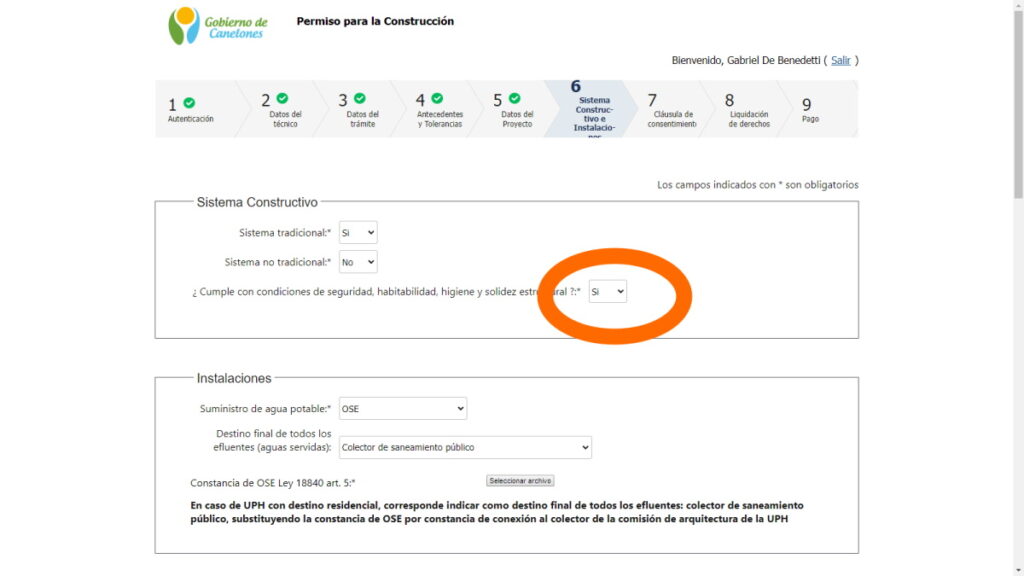
Se recomienda prestar atención a la declaración que hace el técnico sobre cumplimiento de condiciones de seguridad, habitabilidad, higiene y solidez estructural, de las edificaciones en el predio.
En caso de responder «No», la tramitación será convencional y probablemente del estudio técnico surgirá observación al respecto, que corresponderá subsanarse.
Instalaciones.
Respecto al suministro de agua potable, se ofrecen las opciones;
OSE
En el caso que el suministro de agua potable sea desde la red pública de OSE, en planos de ubicación y de sanitaria se deberá indicar la ubicación de la acometida y símbolo de medidor de agua potable.
Otro origen del suministro.
En esta selección, se deberá adjuntar un archivo pdf conteniendo certificación que el agua que se emplee para uso humano en el bien inmueble, es potable.
Dicha certificación deberá obtenerse de OSE o de un laboratorio privado, debidamente acreditado.
En planos de ubicación y de sanitaria deberá indicarse la ubicación del suministro de agua y su distancia a depósitos sanitarios32.
Destino final de efluentes.
En cuanto al destino final de efluentes, corresponde indicar en planos el destino que corresponda.
Colector de saneamiento público.
Se recuerda que en zonas donde existe la factibilidad de conexión a saneamiento público, la conexión es obligatoria (Ley 18840).
Deberá presentarse archivo en formato pdf, con certificación de conexión a saneamiento público, otorgada por OSE33.
Depósito sanitario según normativa.
En esta selección, en planos de ubicación y de instalación sanitaria, deberá indicarse la ubicación, diámetro y capacidad de los Depósitos Sanitarios Impermeables (D.S.I.) que existan en el predio.
Además, deberá indicarse la distancia de cada D.S.I. a la lindera más próxima. Dicha distancia no debe ser menor de 2,00 metros34.
Sistema alternativo de tratamiento, suelo rural.
En planos deberá indicarse el sistema alternativo de tratamiento, descripción de funcionamiento y destino final de efluentes tratados.
Sistema alternativo de tratamiento, suelo urbano y suburbano.
En planos deberá indicarse el sistema alternativo de tratamiento, descripción de funcionamiento y destino final de efluentes tratados.
En este caso, el Permiso de Construcción se estudiará con tramitación en modalidad convencional.
Probablemente se requerirá la presentación de certificación de autorización por DINACEA (Ministerio de Ambiente) a dicho sistema de tratamiento y disposición final de efluentes.
Se recuerda que no se admite destino de efluentes industriales por infiltración al terreno, en suelo categoría urbano o suburbano.
Listado de planos.
Aquí se deben agregar los archivos pdf con planos correspondientes a la propuesta, que se solicitan aprobar o habilitar.
No agregar aquí planos antecedentes, estos debieron agregarse en el cuadro correspondiente del Paso 4.
Los rótulos en planos y planillas de plano de ubicación deben cumplir lo establecido en Formulario 8.1/2016, «lámina de ubicación».
La nomenclatura de archivos y de planos deben cumplir con lo indicado en Formulario 8.2/2016, «especificación de láminas».
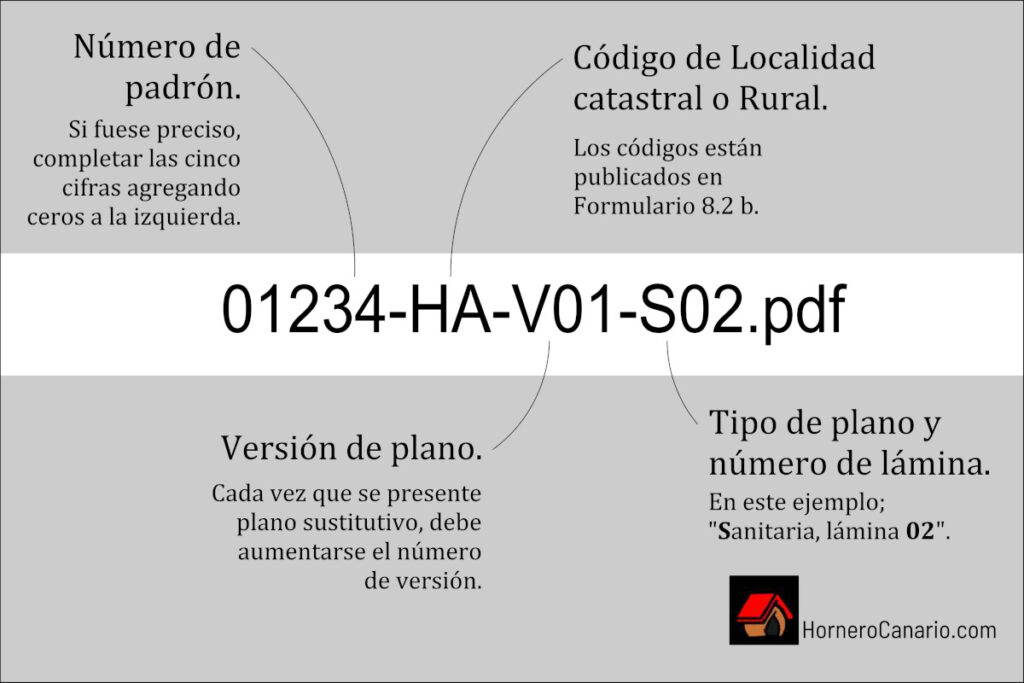
A efectos de la confección, dibujo y revisión de recaudos gráficos, se recomienda el artículo «Planos para Permiso de Construcción«.
Dibujo y revisión de recaudos gráficos.
Planos.
Los planos que deben presentarse en todos los casos, son;
- Planos de ubicación.
- Planos de construcciones (albañilería).
- Planos de instalación sanitaria.
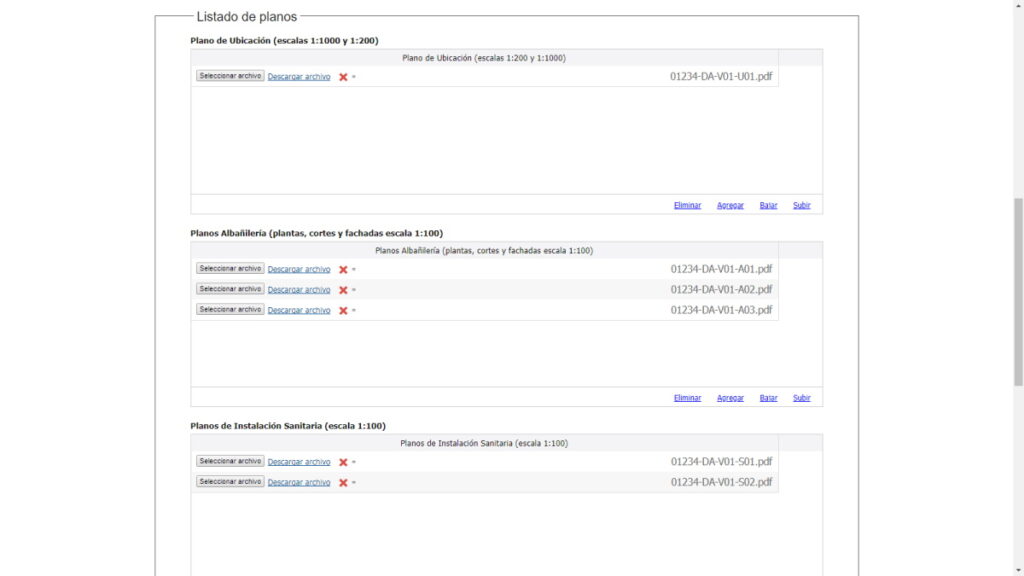
Plano proyecto de Propiedad Horizontal.
En el caso de incorporación o de modificación de régimen de Propiedad Horizontal, deberá agregarse archivo en formato pdf con el correspondiente plano proyecto, confeccionado por ingeniero agrimensor, para su estudio.
Si no se proyecta modificación de la Propiedad Horizontal, corresponderá presentar el Plano antecedente de Propiedad Horizontal36, según corresponda.
Otros.
En el caso de proyectarse obras a ejecutar, se deberá agregar archivo con Plano de estructura y eventualmente detalles, de las obras proyectadas. Estos planos no llevarán sellado de «aprobado» ni «habilitado», solamente llevarán código QR a efectos de la validación de su registro.
Si bien en esta instancia solamente deben agregarse archivos con planos, como excepción se podría admitir que en «Otros» se pueda agregar alguna documentación adicional, como una nota de aclaraciones.
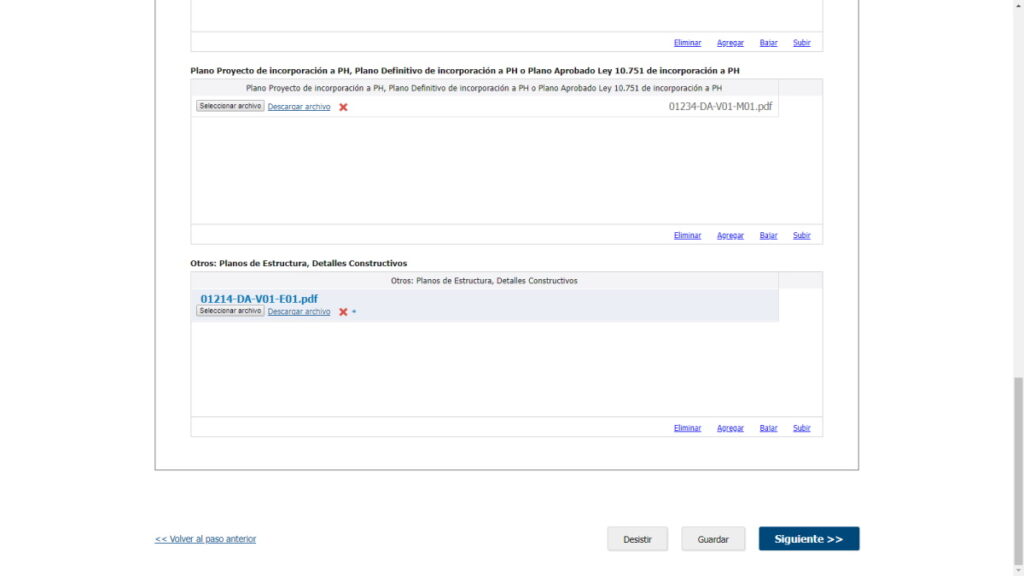
Los archivos que se agreguen en «Otros», solamente llevarán un sellado de código QR como constancia de su presentación, pero no serán aprobados ni habilitados.
Sellado de planos.
Se debe recordar que los archivos pdf agregados como planos de ubicación, de albañilería y de sanitaria, en caso de aprobación automática serán sellados por el sistema informático con código QR e inscripción correspondiente en su borde superior.
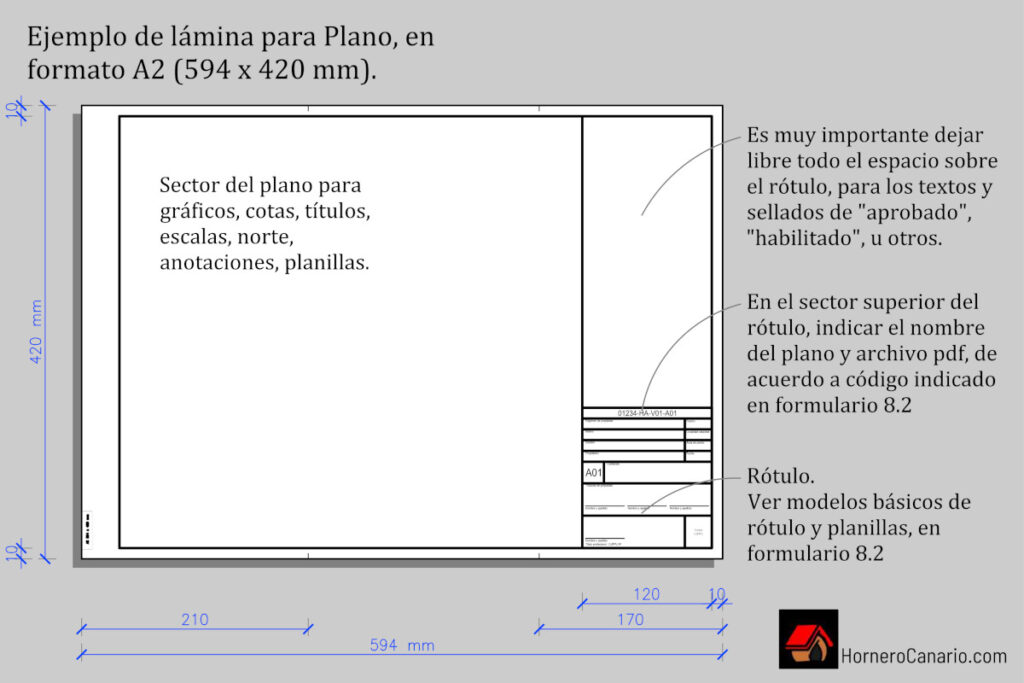
Es responsabilidad del técnico patrocinante que el formato, escala y orientación de la lámina sean adecuados y dejar espacios libres de forma que los sellados no cubran información relevante de los planos.
Paso 7. Cláusula de consentimiento.
Generalidades.
Se recuerda que toda la documentación, declaraciones y datos aportados en el formulario electrónico, se realiza por parte del técnico patrocinante en régimen de Declaración Jurada.
Por lo tanto, se recomienda ser cuidadoso en la declaración y documentación a presentar, a efectos de no cometer errores ni incurrir en situaciones pasibles de sanción37.
Declaración Jurada.
Sin desmedro de lo anterior, se solicita la declaración específica y expresa sobre los aspectos que se consultan.
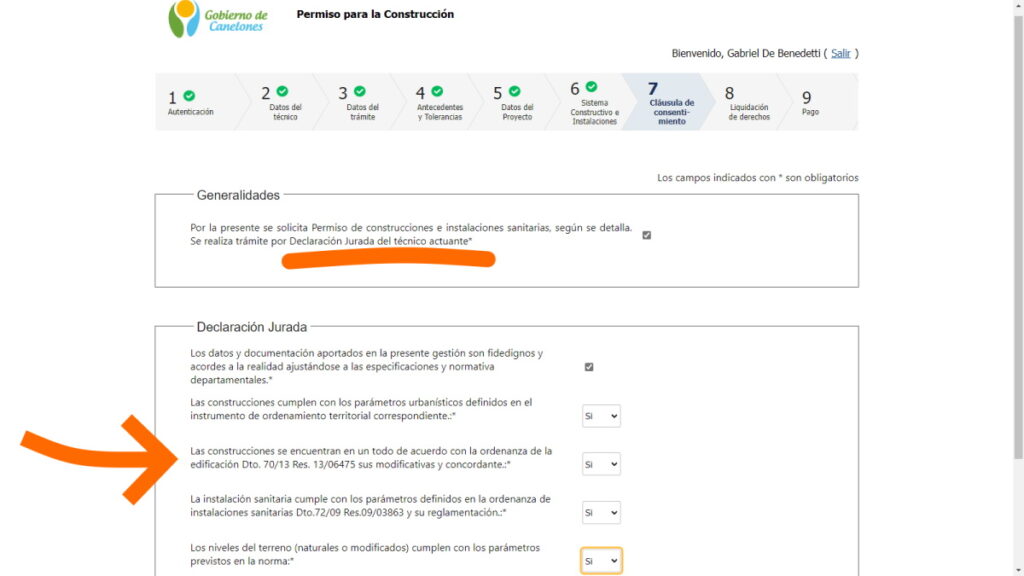
Si a alguna de las consultas del Paso 7 se respondiese «No», la tramitación del Permiso de Construcción será en modalidad convencional.
Una aclaración sobre la consulta; «Las construcciones se encuentran en un todo de acuerdo con la ordenanza de la edificación Dto. 70/13 Res. 13/06475 sus modificativas y concordante.:*»;
En caso de trámite de regularización, y de existir infracciones a la normativa, si se solicitasen tolerancias a las mismas de acuerdo a la Ordenanza de la Edificación, entonces se entiende que se hallan de acuerdo a dicha norma, y corresponde declarar «Sí».
El mismo criterio aplica a la siguiente pregunta, referida a la instalación sanitaria y la normativa sobre instalaciones sanitarias.
Tómese su tiempo, y revise todas las respuestas, datos, planos y documentación declarados.
Ante dudas, consulte a la Gerencia de Gestión Territorial.
Al final del paso 7, se recomienda usar el botón «Guardar» a efectos de resguardar los datos, antes de continuar.
Paso 8. Liquidación de derechos.
Tipo de tramitación.
En el inicio de la pantalla del paso 8, según los datos e información proporcionados anteriormente, el sistema indica si la tramitación del Permiso de Construcción será de tipo «automática» o «convencional».
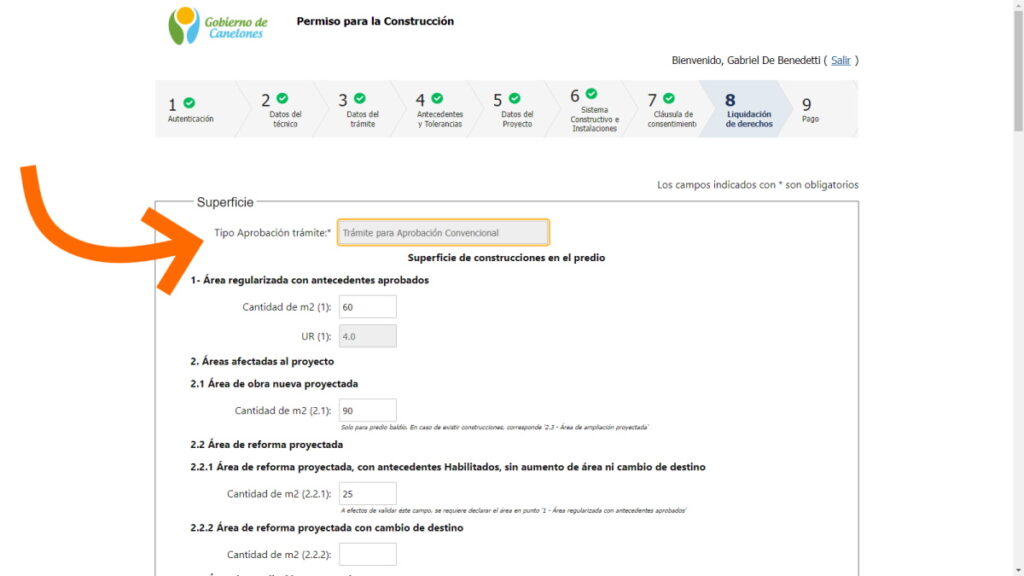
En caso de entender que no corresponde ese tipo de tramitación, se sugiere volver a los pasos anteriores y revisar lo anteriormente declarado.
Superficie edificada y Servicios.
A continuación, se solicitarán datos de áreas edificadas, instalaciones sanitarias y otros servicios en el predio.
De acuerdo a lo que se declare, el sistema realizará la liquidación de tributos y derechos de construcción a pagar para poder iniciar el expediente.
La declaración de piscinas refiere a piscinas a cielo abierto.
Las piscinas bajo techo se hallan comprendidas en el área de construcciones y no se declaran en forma aparte.
Se recomienda corroborar si la suma de superficies de construcciones coincide con el área total de construcciones en el predio, y también si hay correspondencia con lo indicado en la Cédula Catastral y en Plano de Ubicación.
Tolerancias.
En este cuadro no hay posibilidad de cambiar nada, simplemente el sistema muestra el costo que cobraría por solicitud de tolerancias según el tipo de infracciones por las que se haya solicitado tolerancias.
Para modificar el valor de liquidación por «Total UR Tolerancias», hay que rectificar lo declarado en el Paso 4.
Tasas administrativas.
Las tasas administrativas son fijas, y deben cobrarse en cada inicio de expediente. Esto es a diferencia de los Derechos de Construcción, cuyo monto varía de acuerdo a la superficie de edificaciones y cantidad de servicios declarados.
Las tasas administrativas se calculan de acuerdo al régimen de propiedad que fue declarado en el Paso 3.
Se recomienda revisar detenidamente todo lo declarado antes de pasar al paso siguiente, ya que luego de efectuada la liquidación de tributos, no podrá modificar lo declarado en los pasos anteriores.
En caso de acuerdo con lo declarado, guardar y luego hacer clic en el botón azul «Pasar al paso de pago >>»
Paso 9. Pago.
Detalle liquidación.
Se muestran los datos declarados anteriormente por el técnico patrocinante, a partir de los cuales el sistema informático realizó el cálculo de liquidación de tributos.
Se indica el monto resultante de las tasas administrativas, a pagar.
Liquidación.
Se indica el total a pagar, en pesos uruguayos.
Incluye las tasas administrativas, derechos de construcción, recargos, solicitudes de tolerancias38.
La fecha de vencimiento del trámite refiere al plazo que se dispone para el pago de los tributos.
En caso de vencerse dicho plazo sin que se registre el pago de tributos, automáticamente se archivará el trámite de Inicio de Permiso de Construcción y no podrá continuarse con el mismo.
En tal caso y de querer realizar la tramitación, deberá efectuar todo el proceso desde el principio.
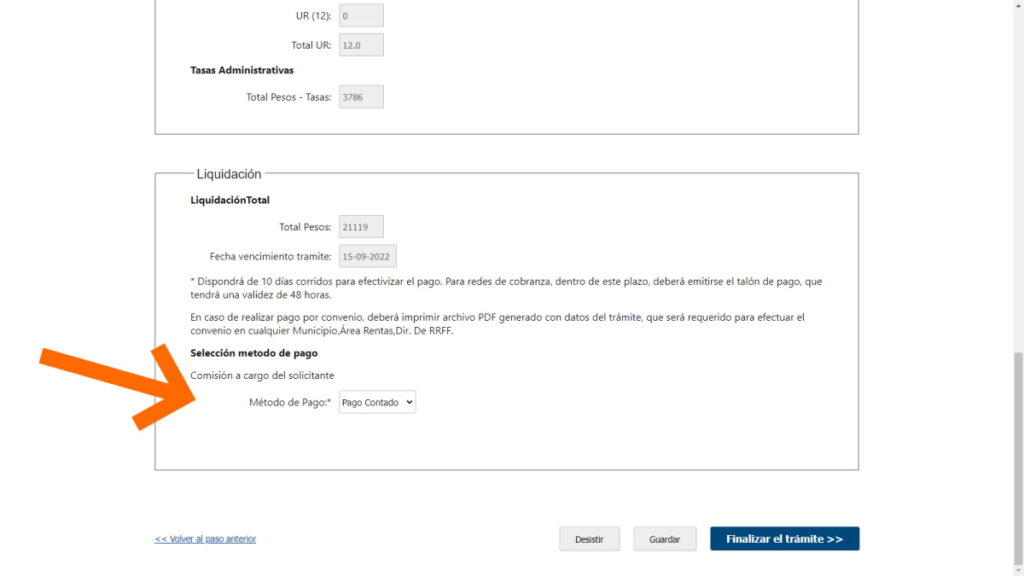
Selección método de pago.
Es importante la Selección de método de pago para la liquidación de tributos, correspondientes al inicio de expediente de Permiso de Construcción.
Se sugiere consultar previamente al cliente sobre cuál será el método de pago. En caso de seleccionar uno y dar «Finalizar el trámite», ya no se podrá cambiar.
Se aclara que si la institución seleccionada como intermediaria del cobro o transferencia de fondos, estableciere un cobro de comisiones por sus servicios, estas serán de cargo del solicitante.
Las opciones para método de pago son;
Pago contado.
En caso de seleccionar la opción «pago contado» como forma de pago, en el paso siguiente se abrirá una pasarela de pago donde podrá seleccionar la institución por la cual realizará transferencia bancaria, pago por red de cobranzas, etc.
Pago por convenio.
En el caso que el propietario celebre un convenio de pago para estos tributos, corresponde esta opción.
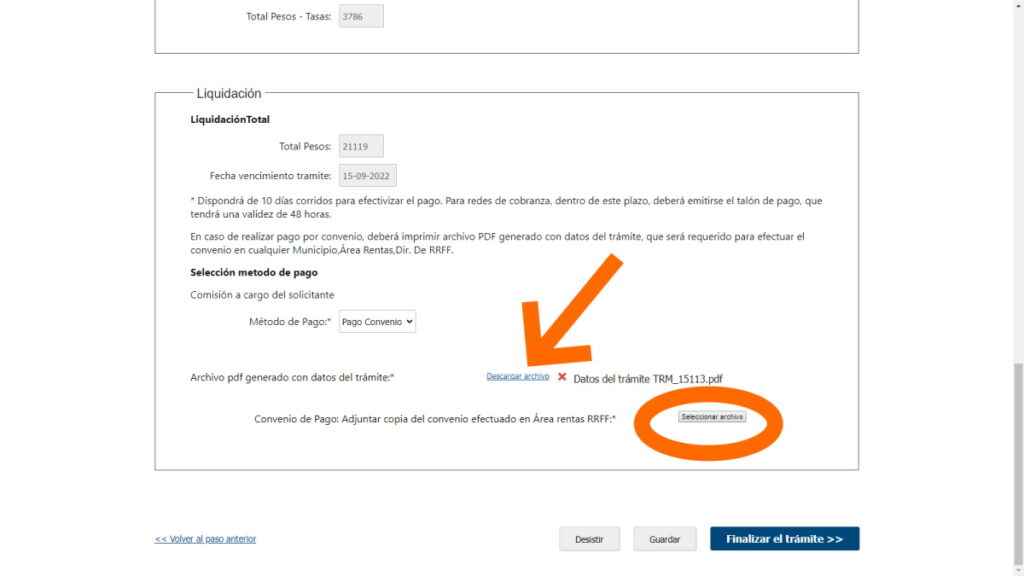
En tal caso, el técnico patrocinante deberá descargar el archivo pdf generado, con resumen de los datos declarados en el formulario electrónico y la liquidación de tributos.
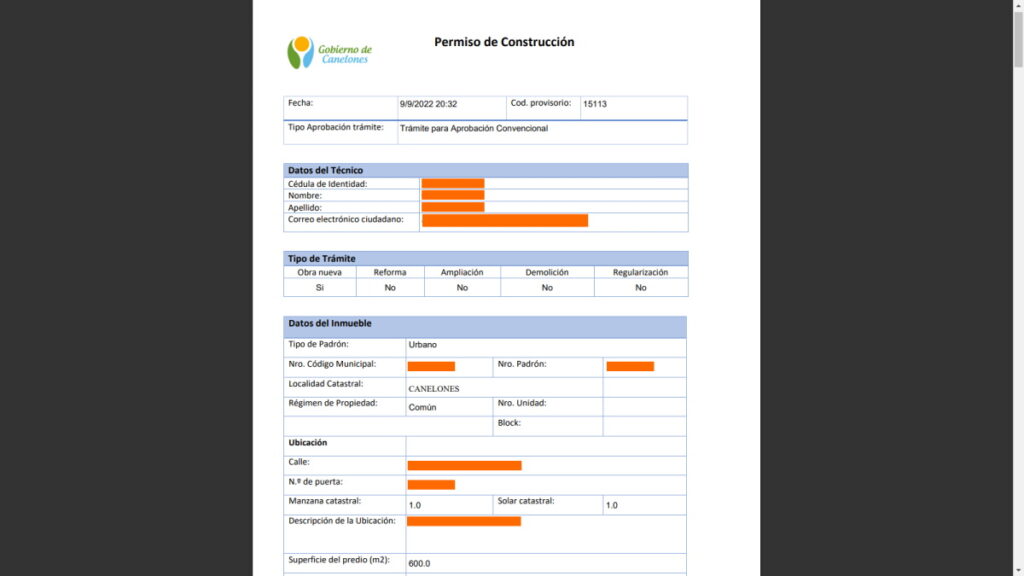
Corresponderá gestionar el convenio de pago ante «Área Rentas» de la Dirección General de Recursos Financieros, proporcionando el archivo descargado, donde se indica el monto de liquidación total.
Luego de celebrado el convenio y efectuado el pago de la cuota correspondiente, deberá agregar al formulario electrónico un archivo pdf con el comprobante del convenio.
El monto del convenio debe coincidir con el monto total de la liquidación.
Finalizar trámite.
Con lo anterior, termina el ingreso de datos e información a incorporar al expediente de Permiso de Construcción.
Se recomienda hacer clic en el botón «Guardar».
Se recuerda que al hacer clic en el botón azul «Finalizar el trámite >>», ya no podrá volver a los pasos anteriores para efectuar modificaciones.
De estar de acuerdo, hacer clic en el botón azul «Finalizar el trámite >>»
Pasarela de pago.
A continuación, pasa a una nueva página de carácter meramente informativo.
Se indica el costo de tributos del trámite, en pesos uruguayos.
Pasarelas y medios de pagos.
Luego, se muestra pasarelas de pago habilitadas y medios de pago habilitados.
En el paso siguiente, podrá elegir la pasarela o medio de pago.
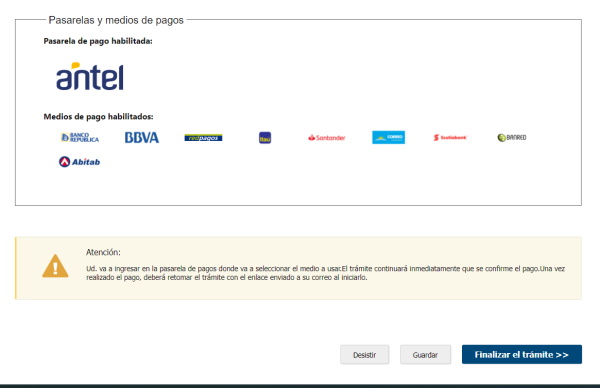
Otra vez, hacer clic en el botón azul «Finalizar el trámite >>»
A continuación, pasa a otra página donde se indica el monto a pagar y las instituciones por las que puede pagar mediante transferencia bancaria («Pagar con cuenta bancaria») y las intituciones por las que puede pagar por redes de cobranza («Pagar en redes de cobranza»).
Debe seleccionar el medio de pago a usar, haciendo clic sobre el nombre o logo de la institución elegida.
- En caso de seleccionar una institución bancaria para realizar transferencia, la pasarela de pago le llevará al sitio web de la institución, para que pueda operar.
- En caso de seleccionar una red de cobranza, el sistema le mostrará un ticket con número de cobro o un código de barras, que deberá imprimir y exhibir en la red de cobranza elegida, para efectuar el pago.
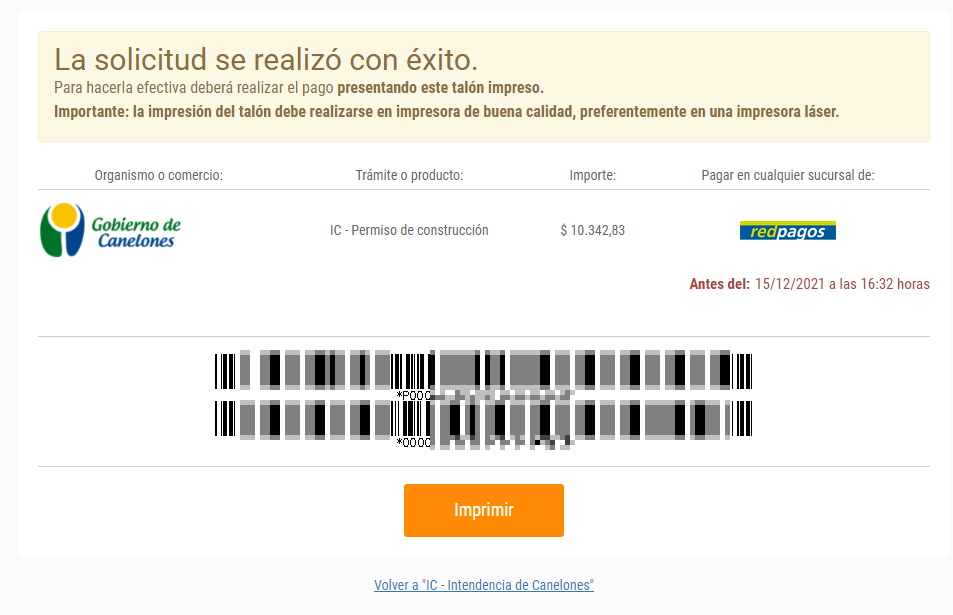
Importante; Se dispone de 10 días para pagar.
Cumplido dicho plazo sin que se haya registrado el pago de tributos, el trámite se archivará irreversiblemente.
Generación de expediente.
Una vez registrado el pago, el sistema generará el expediente electrónico con la documentación y datos presentados.
También remitirá un mensaje automático de correo electrónico a la casilla de correo electrónico del técnico patrocinante, indicando el número de expediente generado e información sobre la tramitación39.
Usualmente este proceso es inmediato, pero puede demorar unas horas.
Tramitación.
Modalidad convencional.
En caso de tramitación convencional, el trámite se derivará a la Gerencia de Gestión Territorial correspondiente y se harán estudios técnicos, previos a la instancia de aprobación.
En caso de resultar observaciones técnicas a la gestión se notificará al técnico patrocinante y al propietario, otorgándose plazo para subsanar las mismas.
De hallarse en condiciones de aprobación, se notificará al técnico patrocinante y al propietario, otorgándose plazo para la presentación de planos impresos40 para su sellado de aprobación, y posterior plazo para solicitar inspección final, según corresponda.
Modalidad automática.
En caso de tramitación automática, los archivos con planos serán sellados automáticamente por el sistema informático con una leyenda, indicando el tipo de aprobación correspondiente y un código QR.
El código QR permitirá asegurar la veracidad del plano y su sellado.
A continuación, el sistema informático remitirá automáticamente un mensaje de correo electrónico al técnico patrocinante, indicando:
- Número de expediente generado, donde se tramita el Permiso de Construcción solicitado.
- Enlaces (Links), mediante los cuales se podrán descargar los archivos pdf con los planos aprobados.
En caso de propuesta de incorporación o modiciación de régimen de Propiedad Horizontal (PH), o de referirse a una Urbanización en propiedad Horizontal (UPH), la aprobación estará condicionada a informe de técnicos de la oficina de Área Fraccionamientos.
Usualmente dicho informe no demora más de una semana o diez días.
Si en dicho informe de Fraccionamientos no hay observaciones, se notificará al técnico que la propuesta se encuentra aprobada.
Luego de la aprobación, la Ordenanza de la Edificación indica plazo de 18 meses para la ejecución de las obras proyectadas.
Luego de finalizadas las obras, el técnico patrocinante deberá solicitar inspección final41 o reválida42 para prorrogar el plazo.
La liquidación y pago de tributos por inspección final o de reválida, se realizará al momento de solicitarse las mismas.
Sugerencias.
Prueba o ensayo.
Personalmente, recomiendo efectuar alguna prueba o ensayo previo para conocer el sistema, procedimientos, datos requeridos y documentación a presentar en la gestión de inicio de Permiso de Construcción.
En estas pruebas, no hay que pagar la liquidación resultante.
Luego que pasen 20 días con el trámite sin terminar -o 10 días sin pagar la liquidación-, el trámite se archivará automáticamente. En el caso de efectuarse la gestión como prueba o ensayo, este archivo es lo deseable.
Consultas a Gerencia de Gestión Territorial.
Además, recomiendo que previamente al inicio de esta gestión, se concerte una reunión presencial ante la Gerencia de Gestión Territorial correspondiente.
Esta reunión es a efectos de mostrar planos y documentación, realizar consultas, despejar dudas, y obtener una guía y sugerencias para una adecuada tramitación.
Considerando que el técnico patrocinante hará esta gestión bajo su responsabilidad y como Declaración Jurada, estas reuniones previas son aconsejables, para evitar errores.
Selección aleatoria de expedientes para revisión.
Algo a mantener en consideración es que en la tramitación automática, el sistema informático selecciona aleatoriamente algunos expedientes que serán examinados detenidamente43.
En caso de constarse declaraciones falsas o acciones tendientes a engaño, el técnico patrocinante y el propietario serán pasibles de sanciones44.
Con este régimen de auditorías se busca disuadir de comportamientos no éticos.
Comentarios.
En mi opinión, si bien este sistema informático para Inicio de Permiso de Construcción tiene aspectos a mejorar, es un paso en el sentido correcto, de usar las tecnologías disponibles en la gestión del territorio.
Sin duda, implica un esfuerzo de cambio y aprendizaje por parte de técnicos privados y de funcionarios, a una nueva forma de gestión y de tecnologías actualmente disponibles.
Es oportuno destacar que el uso de estos recursos informáticos no sustituye a los técnicos, y no modifica las responsabilidades que ya tenían los técnicos patrocinantes en formas anteriores de tramitación de Permiso de Construcción45.
En el caso de la tramitación automática de Permiso de Construcción, se reconoce el rol, pericia y responsabilidad de los técnicos profesionales privados, al aceptar su declaración sobre su proyecto.
A diferencia de los procedimientos convencionales de estudio de Permiso de Construcción, no se somete al profesional a un examen en cada tramitación.
De esta forma, se posibilita una rápida gestión que no obstaculice el desarrollo de las iniciativas de obras o inversiones.
Gabriel De Benedetti, arquitecto.
Notas
- Foto de Jaiju Jacob, en Pexels ↩︎
- También deberá recordar el número PIN de su cédula de identidad. ↩︎
- Por mayor información sobre el registro y funcionamiento de Identidad Mobile de Abitab, hacer clic aquí. ↩︎
- Esta imagen es simplemente un ejemplo, he ocultado algunos de mis datos personales. ↩︎
- La casilla de correo electrónico del técnico es la declarada por el técnico al momento de su inscripción como profesional ante la Intendencia de Canelones.
En caso de modificarse el correo electrónico, el técnico interesado deberá remitir una solicitud de cambio de correo electrónico a oficina de registro de usuario, sugiriéndose con copia a la Dirección de Gestión Territorial. ↩︎ - Es un número provisorio para el trámite, mientras no se genere el expediente de permiso de construcción.
No es el número de expediente del permiso de construcción. ↩︎ - Este enlace (link) enviado en mensaje de correo electrónico, es la única vía válida para poder reingresar al trámite o formulario electrónico de Inicio de Permiso de Construcción. ↩︎
- El Permiso de Construcción abarca, no sólo obras en edificaciones, proyectos de demoliciones y también modificaciones en los niveles del terreno; excavaciones, movimientos, acopios, terraplenados, etc.
Al respecto, se recomienda ver el artículo 211 «Movimientos de suelos», de la Ordenanza de la Edificación. ↩︎ - En ciertos casos, puede suceder que el padrón no esté debidamente registrado en la Dirección General de Recursos Financieros de la Intendencia de Canelones, por lo que no tendrá número de Código Municipal.
El propietario deberá dirigirse a «Área Rentas» de la Intendencia de Canelones, a efectos de resolver la situación. ↩︎ - ¡Atención a verificar la localidad catastral o rural! Imaginate que tu cliente tuviese el terreno en Ciudad de la Costa y vos registrases el Permiso de Construcción referido a un padrón con la misma numeración, pero en otra localidad o en un predio rural… ¡Es un padrón equivocado! ↩︎
- Globalmente, se llaman planos de arquitectura a los planos de ubicación, albañilería, sanitaria, estructura, detalles constructivos, etc., los que usualmente son firmados por profesional arquitecto o ing. civil. ↩︎
- Las UPH con destino residencial (viviendas), comúnmente son conocidos o publicitados como «barrios privados», «barrios cerrados», «countries», etc. ↩︎
- Las UPH con destinos no residenciales, como industriales, logísticos, etc., habitualmente son conocidos o publicitados como «parques» o «polos» industriales, logísticos, tecnológicos, etc. ↩︎
- En términos generales, se llaman planos de arquitectura a los planos de ubicación, albañilería, sanitaria, estructura. ↩︎
- Esta situación se presenta ante áreas territoriales específicas no consideradas o no resueltas, en los instrumentos de ordenamiento territorial, por lo que la resolución de planificación específica dependerá de las características y también del tipo de propuesta que pueda plantearse.
Las gestiones pueden variar desde la presentación de estudio ambiental o de otro tipo, viabilidad de emplazamiento y uso, Plan de Actuación Integrada (PAI), Proyecto de Detalle, u otros. ↩︎ - Considerar lo establecido por Ley Nº 9915 del 09/04/1940 y Ley Nº 10241 del 09/10/1942. ↩︎
- Como ejemplo; Disposiciones y Planes de riesgo establecidos por el «Plan Parcial Jaureguiberry – Balneario sustentable«. ↩︎
- DINACEA, anteriormente denominada DINAMA, dependiente del Ministerio de Ambiente, Uruguay. ↩︎
- En el sitio web de la Intendencia de Canelones, se dispone de un servicio llamado «Resoluciones«, por el que se pueden descargar archivos en formato pdf conteniendo Resoluciones del ejecutivo departamental. Se debe indicar el número de la Resolución buscada. ↩︎
- Texto vigente del Artículo 32 de Ordenanza de la Edificación;
ARTÍCULO 32º. Adecuaciones de Edificaciones (Decreto JD Nº 0010/2021, del 05/10/2021)
Toda regularización, ampliación o reforma de edificaciones existentes con infracciones a la ordenanza vigente o con antecedentes aprobadas en carácter precario y revocable sujetas a “adecuación de edificaciones” -artículo 32-, deberá contemplar obligatoriamente una propuesta de adecuaciones de edificaciones, de manera de revertir las infracciones incurridas y previo a la consideración de toda gestión de autorización.
No obstante ello, podrán autorizarse propuestas cuando:
a) la suma de las áreas de ampliación no superen el 20% del área inicialmente edificada.
b) Podrán autorizarse reformas, siempre que se reviertan las infracciones que generaron la precariedad, en el área de la reforma propuesta.
No se aprobarán proyectos o regularizaciones donde se graven las infracciones que dieron lugar a la precariedad o donde se propongan nuevas infracciones.
El sellado de gráficos contemplará en forma clara y evidente la condición de “Precario y Revocable” y su referencia a la Resolución Administrativa o actuación que le dio origen detallando las infracciones consideradas. ↩︎ - De esta forma, se podrá reconocer el pago de los Derechos de Construcción pagados en el antecedente.
Para esto, también se deberá atender a realizar la declaración de áreas edificadas e instalaciones, como se indica por parte de la Intendencia para estos casos. ↩︎ - Por solicitud de tolerancias a infracciones de menor cuantía o leves, corresponde pagar tributo por 4 UR.
Si en en la solicitud de tolerancia existen infracciones medias, el tributo es de 8 UR.
Y si se solicitan tolerancias a infracciones de carácter relevante, el tributo es de 12 UR. Estos montos de tributos no se acumulan.
Aplican particularmente los artículos 23.R y 29, de Ordenanza de la Edificación. ↩︎ - Sanciones establecidas por Decreto JD Nº 00010/, artículos 11, 12 y 13. ↩︎
- Artículo 3 del Decreto JD Nº 0010/020, Permiso de Construcción automático. ↩︎
- Recuerde que para FOS, FOT y FOSS, la normativa establece valores máximos admisibles, por lo que los valores propuestos deberían ser inferiores al máximo dispuesto por norma.
Pero para el FOSV, la normativa establece valor mínimo admisible, por lo que el FOSV propuesto tendría ser mayor al indicado por norma, o proponerse sistemas de amortigüación de caudales de pluviales a la vía pública, para su estudio. ↩︎ - Este tema se desarolla más ampliamente en los artículos «Retiros«, «Tolerancias a infracciones«. ↩︎
- En régimen de propiedad horizontal, se considera la superficie total del predio como el área total del padrón matriz, no de la unidad. ↩︎
- Salvo que el instrumento de ordenamiento terriotrial (Plan) aplicable al emplazamiento estableciere otra determinación. ↩︎
- Dicho de otra forma, el área compensatoria es el área libre de edificaciones, en la zona del predio no afectada por retiros. ↩︎
- Como comentario, no sé por qué motivo en el formulario electrónico se solicita indicar el % de área libre en zona edificandi (área compensatoria) respecto al área total del padrón… Ese porcentaje es un valor que no es controlado por la normativa. ↩︎
- Entiendo que no corresponde a la Intendencia controlar un aspecto que no es regulado por la norma departamental vigente.
En mi opinión personal, entiendo que el técnico patrocinante, por el hecho de patrocinar el trámite de Permiso de Construcción, asume ante la Intendencia las responsabilidades técnicas que le correspondan por el sistema constructivo seleccionado en el proyecto.
En particular, entiendo que no debería requerirse que el técnico patrocinante asuma expresamente responsabilidad por el sistema constructivo presentado en el trámite.
La responsabilidad civil y decenal por el proyecto será del técnico proyectista, y por la ejecución de obras; del constructor, técnico director de obra, otros técnicos intervinientes en sus áreas, fabricantes y proveedores, según corresponda al caso. ↩︎ - Aplica artículo 63 de Ordenanza de Instalaciones Sanitarias Internas (Decreto Junta Departamental Nº 72/09, Resolución Nº 09/3863) y artículo 39 de Reglamentación de la Ordenanza de Instalaciones Sanitarias Internas (Resolución Nº 09/06867). ↩︎
- Ley Nº 18840, artículo 5. ↩︎
- Artículo 84 de la Reglamentación de la Ordenanza de Instalaciones Sanitarias Internas. Resolución Nº 09/06867. ↩︎
- Los datos de padrón y localidad son solamente un ejemplo, no guardan relación con caso real. ↩︎
- Sugiero; siempre presentar los planos antecedentes de Propiedad Horizontal, esto facilitará el estudio del expediente. ↩︎
- Las conductas y sanciones aplicables, son indicadas en Ordenanza de la Edificación, artículos 25, 26 y 27, Norma de «Permiso de Construcción automático» (Decreto JD Nº 0010/020) en artículos 11, 12 y 13, y particularmente respecto a régimen de Declaración Jurada, lo dispuesto por el Código Penal, artículo 239. ↩︎
- No incluye tributos por solicitud de inspección final, que deberá solicitarse y abonarse luego de la instancia de «aprobación» de planos. ↩︎
- En caso que la tramitación del Permiso de Construcción sea «automática», en el correo electrónico remitido al técnico patrocinante, se indicarán enlaces («links») para descargar archivos pdf con los planos de ubicación, albañilería y sanitaria, con sellado de «aprobado» y código qr correspondiente.
También se indicarán enlaces a los planos presentados en el ítem «Otros» (planos de estructura, detalles, etc.), para descargar dicha documentación, solamente con código qr añadido. ↩︎ - Planos impresos en soporte papel, con firmas de propietarios y de técnico patrocinante.
La firma manual de técnico deberá acompañarse de timbre profesional adherido, de valor vigente. ↩︎ - La inspección final se solicita mediante presentación de formulario 3.2/2016. ↩︎
- La solicitud de reválida debe realizarse mediante presentación de formulario 3.6/2021. ↩︎
- Artículo 9 del Decreto JD Nº 0010/020, «Permiso de Construcción automático». ↩︎
- Artículos 11, 12 y 13 del Decreto JD Nº 0010/020, «Permiso de Construcción automático». ↩︎
- Con el sistema de «Permiso de Construcción automático» no se modifican las responsabilidades y tareas que competen al técnico patrocinante, aunque sí son mayores las posibles sanciones aplicables en caso que el técnico descuide su responsabilidad, o realice declaraciones erróneas. ↩︎
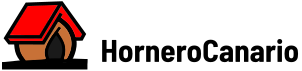





2 respuestas a «Permiso de Construcción, paso a paso.»
como ingreso un nota de aclaración
Ana;
Para agregar notas de aclaración u otros documentos en Permiso de Construcción tramitado ante la Intendencia de Canelones:
a) En el formulario electrónico de inicio de Permiso de Construcción (La gestión electrónica previa a obtener el número de expediente), en el Paso 6 se pueden agregar los archivos pdf con los planos de tu proyecto: Ubicación, albañilería, sanitaria, etc.
Allí hay un cuadro llamado «Otros», donde puedes agregar archivos pdf con otra documentación, como notas aclaratorias, planos complementarios (que no lleven aprobación), etc.
Lo que agregues en «Otros», no será sellado con aprobación.
Aclaro que en el caso que la tramitación resulte con aprobación automática, la documentación no será revisada por funcionarios previamente a la aprobación, por lo que sólo sirve como constancia de lo que estás declarando.
b) Otra forma: Luego de iniciado el expediente de Permiso de Construcción, en caso de tramitación «convencional» (no automática), puedes agregar documentación mediante tramitación «Presentación de recaudos sustitutivos», disponible en Canelones en línea, en el sitio web de la Intendencia de Canelones.
c) Y si bien no es para el caso que estás planteando, solamente para el caso de expediente de Permiso de Construcción que haya tenido aprobación «automática» (no convencional), puedes agregar planos sustitutivos mediante trámite «Gráfico veraz», en Canelones en línea.
En todo caso, es muuuuuuy recomendable dirigir las consultas a la Gerencia de Gestión Territorial correspondiente a la zona donde se emplace el proyecto, previamente al inicio del Permiso de Construcción. Estas consultas es mejor hacerlas por correo electrónico, así te queda constancia escrita de la respuesta (y porque en algunas Gerencias es muy difícil la comunicación telefónica).
Y es mucho más recomendable solicitar una reunión presencial previa, para revisar lo que se está presentando, especialmente si harás por primera vez en estos trámites ante la Intendencia de Canelones (y si ya tenés experiencia, sabrás que igualmente te conviene hacer siempre esta reunión previa de asesoramiento en la Gerencia). 😉